宽带连接错误原因大全
宽带错误代码大全

问题:拨号网络网络由于设备安装错误不能设定使用端口
原因:RasPPPoE没有完全和正确的安装
解决:卸载干净任何PPPoE软件,重新安装。
-------------------------------------------------------------------
错误 651
问题:ADSL MODEM报告发生错误
原因:Windows处于安全模式下,或其他错误
解决:出现该错误时,进行重拨,就可以报告出新的具体错误代码。
-------------------------------------------------------------------
错误629,已经与对方计算机断开连接。 请双击此连接,再试一次。
如果出现这个问题,情况比较复杂,因为有多种情况可以导致"错误629",多数情况是因为同时拨入的人数过多造成的。另外,在您的拨号连接设置中应该全部采取默认设置,如"启用软件压缩"、"登陆网络"都需要选上。一般来讲,此种情况也有可能是由于您所用的MODEM或电话线的性能和质量原因,以至于在您选定的通讯速率上不能很好地建立连接,还有一种情况就是: 如果您的电话开启了防盗打功能,在拨号时将有调制解调器的握手音,但握手音响后将出现错误629,如果有分机拨打电话,电话就会报警,只要把防盗打功能关掉就可以了。
错误 720
问题:拨号网络无法协调网络中服务器的协议设置
原因:ADSL ISP服务器故障,非正常关机造成网络协议出错
解决:删除所有网络组件重新安装网络。
-------------------------------------------------------------------
宽带错误代码解析及简单处理办法
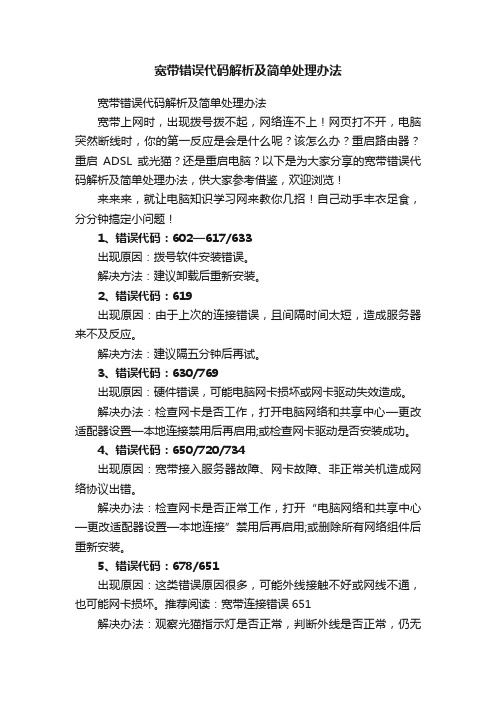
宽带错误代码解析及简单处理办法宽带错误代码解析及简单处理办法宽带上网时,出现拨号拨不起,网络连不上!网页打不开,电脑突然断线时,你的第一反应是会是什么呢?该怎么办?重启路由器?重启ADSL或光猫?还是重启电脑?以下是为大家分享的宽带错误代码解析及简单处理办法,供大家参考借鉴,欢迎浏览!来来来,就让电脑知识学习网来教你几招!自己动手丰衣足食,分分钟搞定小问题!1、错误代码:602—617/633出现原因:拨号软件安装错误。
解决方法:建议卸载后重新安装。
2、错误代码:619出现原因:由于上次的连接错误,且间隔时间太短,造成服务器来不及反应。
解决方法:建议隔五分钟后再试。
3、错误代码:630/769出现原因:硬件错误,可能电脑网卡损坏或网卡驱动失效造成。
解决办法:检查网卡是否工作,打开电脑网络和共享中心—更改适配器设置—本地连接禁用后再启用;或检查网卡驱动是否安装成功。
4、错误代码:650/720/734出现原因:宽带接入服务器故障、网卡故障、非正常关机造成网络协议出错。
解决办法:检查网卡是否正常工作,打开“电脑网络和共享中心—更改适配器设置—本地连接”禁用后再启用;或删除所有网络组件后重新安装。
5、错误代码:678/651出现原因:这类错误原因很多,可能外线接触不好或网线不通,也可能网卡损坏。
推荐阅读:宽带连接错误651解决办法:观察光猫指示灯是否正常,判断外线是否正常,仍无法解决联系电信运营商安排装维师傅处理。
6、错误代码:691出现原因:用户名和密码错误,或账户欠费停机。
解决办法:检查账号、密码是否输入准确,或去电信运营商网站查询是否账户被盗或欠费,拨打客服电话也OK的.。
7、错误代码:692出现原因:调制解调器故障。
解决方法:检查调制解调器是否打开,或把调制解调器的驱动重新安装。
8、错误代码:718/738出现原因:宽带接入服务器故障,宽带用户太多超过服务器所能提供IP地址。
解决办法:隔半小时后再试或联系电信运营商问询是否需要上门维护。
电脑网络连接问题的常见原因与解决方法

电脑网络连接问题的常见原因与解决方法作为现代人,我们已经离不开互联网。
然而,有时候我们会遇到电脑网络连接问题,这给我们的生活和工作带来了困扰。
今天,我将和大家分享一些电脑网络连接问题的常见原因与解决方法,希望能帮助大家快速解决网络连接的困扰。
1. 路由器问题路由器是我们上网的关键设备之一。
当无法连接网络时,首先要检查路由器。
有以下几种常见原因:一是路由器设备故障,这时可尝试重启路由器,或者更换一个新的设备;二是路由器与电脑之间的连接出现问题,可检查网线是否插好,或者尝试更换网线。
2. 网络设置错误有时候,我们可能会因为操作不当导致网络设置错误。
检查网络设置是解决网络连接问题的重要步骤。
可以通过以下方法来解决:一是检查IP地址设置,确保IP地址的分配是正确的;二是检查DNS服务器设置,可以尝试手动设置DNS服务器地址;三是检查代理服务器设置,如果设置了代理服务器,可以尝试取消该设置。
3. 防火墙阻止网络连接防火墙是一种用来保护电脑安全的软件,但有时候它可能会阻止网络连接。
为了解决此类问题,我们可以通过以下方法操作:一是检查防火墙设置,确保允许电脑与互联网进行通信;二是临时禁用防火墙,以确定是否是防火墙引起的问题。
4. 路由器信号不稳定有时候,虽然我们可以连接网络,但信号却不稳定,导致网速缓慢或者频繁断网。
解决这个问题,我们可以尝试以下方法:一是调整路由器位置,确保路由器与电脑之间没有障碍物干扰;二是增设信号放大器,加强信号的覆盖范围;三是设置QoS(Quality of Service)功能,优先保证重要任务的网速。
5. 病毒或恶意软件感染病毒或恶意软件的感染也可能导致网络连接问题。
为了杜绝这样的情况发生,我们可以采取以下措施:一是安装杀毒软件,定期进行病毒扫描;二是不轻易点击不明链接或下载未知软件;三是保持操作系统和软件的及时更新,以获取最新的安全补丁。
总结:电脑网络连接问题可能会因多种原因产生,但通过以上提供的解决方法,您应该能够快速解决大部分常见的连网问题。
宽带常见故障分析与处理要点

宽带常见故障分析与处理要点宽带是我们现代生活不可或缺的一种网络服务,但是它也常常会遇到一些故障,给我们的生活带来很多不便。
本文将介绍一些常见的宽带故障及处理要点,帮助读者更好地解决宽带故障问题。
故障一:无法连接互联网分析无法连接互联网是宽带故障中最常见的问题之一,它可能是由多种原因引起的。
首先,可能是网线松动或损坏;其次,可能是电脑上的网卡出现故障;还有可能是宽带服务商的网络故障或账号出现问题。
处理要点针对不同的原因,我们可以采取不同的处理方法:•检查网线是否松动或损坏,若松动,重新插紧网线,若损坏,更换网线。
•检查电脑的网卡是否正常,若出现问题,尝试重启电脑或更换网卡。
•登录宽带服务商的网站或拨打客服电话,询问是否存在网络故障或账号出现问题。
故障二:网络缓慢分析网络缓慢是宽带故障中常见的问题之一,也常常让人十分苦恼。
网络缓慢可能是由于电脑中的病毒、恶意软件以及过多的流量都可能导致网络缓慢。
此外,宽带速度的上下行速率也会影响网络速度。
处理要点针对不同的原因,我们可以采取不同的处理方法:•在电脑中安装杀毒软件,确保自己的电脑不被病毒或恶意软件侵入。
•在使用电脑的过程中保持良好的上网行为,避免在电脑中下载过多数据流,以免影响网络速度。
•检查自己的宽带速率,若速率较慢,可以尝试拨打宽带客服热线,升级自己的网络速率,提升网络速度。
故障三:无法拨号上网分析无法拨号上网是宽带故障中比较常见的问题,也是让人比较烦恼的问题之一。
无法拨号上网可能是由于密码错误、线路故障、无线网络中断或系统故障等多种原因导致的。
处理要点针对不同的原因,我们可以采取不同的处理方法:•确认自己的密码是否正确,尝试重新输入密码进行拨号上网,若还是无法上网,备选方案可以是重启电脑或更换网线。
•检查宽带线路是否出现故障,直接将网线插到电脑,若上网胡OK,说明网络线路正常。
•检查无线网络是否中断,尝试重新连接无线网络进行上网。
•检查电脑系统是否存在问题,尝试重启电脑,并进行系统更新。
宽带连接错误原因大全

宽带连接错误原因大全宽带连接错误的处理办法首次分享者:媛元已被分享1次评论(0)复制链接分享转载删除宽带连接错误的处理办法691、623、678、645、720、721、718、734、769、619、676、815(留着)宽带连接错误691(由于域上的用户名或密码无效而拒绝访问)/错误635(未知错误)的处理流程如下:(1)用户名密码填写错误(2)如果用户帐号密码填写无误,则进入下一步继续处理;建议重建拨号软件(如果不懂装拨号软件,可参考户重新):?如果重装拨号软件后正常,原因为“拨号软件丢失”;?如果重装拨号软件后故障依旧,请拨打客服电话10000电信(10060网通/10050铁通)进行障碍申告。
宽带连接错误691错误691真正意义上来讲:1:域上名出现错误,(用户名或密码输入错误)。
2:服务器无反映,(机房用户端口错误,或帐号未被激活)。
3:电话或宽带到期欠费造成。
出现错误691的原因1.电信限制了你帐户使用数目,比如你这个帐户可以4个人用,现在4个人在用,你拨号就是错误6912.你在用完后没断开,至少服务器那边还是没断开,以为你还在用,和上面情况类似,所以错误691建议:每次关机的时候在宽带连接上右键,点断开出现错误691后不要一直死缠烂打拨号,等待个几分钟再试试,如果一直出现这种情况,拨打客服电话10000电信(10060网通/10050铁通),告诉工作人员你的电脑错误691上不了,然后她问“请问你的宽带编号多少”,告诉她你帐户,然后她有时问你开户的是谁,回答开户的是谁,然后过个几分钟她就会找人帮你搞定宽带连接错误691的解决办法之一解决ADSL莫名其妙的错误691问题工厂的办公室里有无线路由器,而家里新装了宽带,还没有买路由器,所以只跟哥共用一个ADSL帐号上网,一根网线在两台手提之间插来拔去的。
但是让人郁闷的是,插在哥的手提上,都能连接上网络,可是插到我这台手提上总是提示错误691:用户名/密码错误。
宽带连接返回错误小结
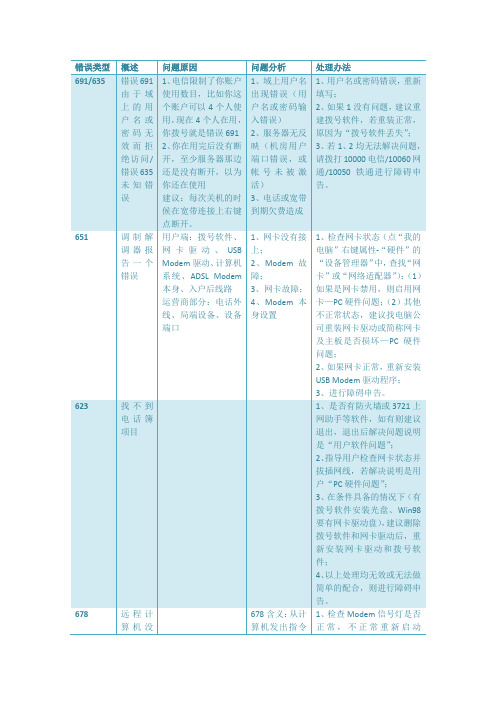
错误类型概述问题原因问题分析处理办法691/635 错误691由于域上的用户名或密码无效而拒绝访问/错误635未知错误1、电信限制了你账户使用数目,比如你这个账户可以4个人使用,现在4个人在用,你拨号就是错误6912、你在用完后没有断开,至少服务器那边还是没有断开,以为你还在使用建议:每次关机的时候在宽带连接上右键点断开。
1、域上用户名出现错误(用户名或密码输入错误)2、服务器无反映(机房用户端口错误,或帐号未被激活)3、电话或宽带到期欠费造成1、用户名或密码错误,重新填写;2、如果1没有问题,建议重建拨号软件,若重装正常,原因为“拨号软件丢失”;3、若1、2均无法解决问题,请拨打10000电信/10060网通/10050铁通进行障碍申告。
651 调制解调器报告一个错误用户端:拨号软件、网卡驱动、USBModem驱动、计算机系统、ADSL Modem本身、入户后线路运营商部分:电话外线、局端设备、设备端口1、网卡没有接上;2、Modem故障;3、网卡故障;4、Modem本身设置1、检查网卡状态(点“我的电脑”右键属性-“硬件”的“设备管理器”中,查找“网卡”或“网络适配器”):(1)如果是网卡禁用,则启用网卡—PC硬件问题;(2)其他不正常状态,建议找电脑公司重装网卡驱动或简称网卡及主板是否损坏—PC硬件问题;2、如果网卡正常,重新安装USB Modem驱动程序;3、进行障碍申告。
623 找不到电话簿项目1、是否有防火墙或3721上网助手等软件,如有则建议退出,退出后解决问题说明是“用户软件问题”;2、指导用户检查网卡状态并拔插网线,若解决说明是用户“PC硬件问题”;3、在条件具备的情况下(有拨号软件安装光盘、Win98要有网卡驱动盘),建议删除拨号软件和网卡驱动后,重新安装网卡驱动和拨号软件;4、以上处理均无效或无法做简单的配合,则进行障碍申告。
678 远程计算机没678含义:从计算机发出指令1、检查Modem信号灯是否正常,不正常重新启动有响应到网卡向外发送数据,包括电话线的传传输,局端(电信局机房端)端子板的端口处理到返回数据到计算机的过程中数据传输出问题都会显示,即:网络不通了。
宽带连接错误的全部代码分析(解决方法不包括)
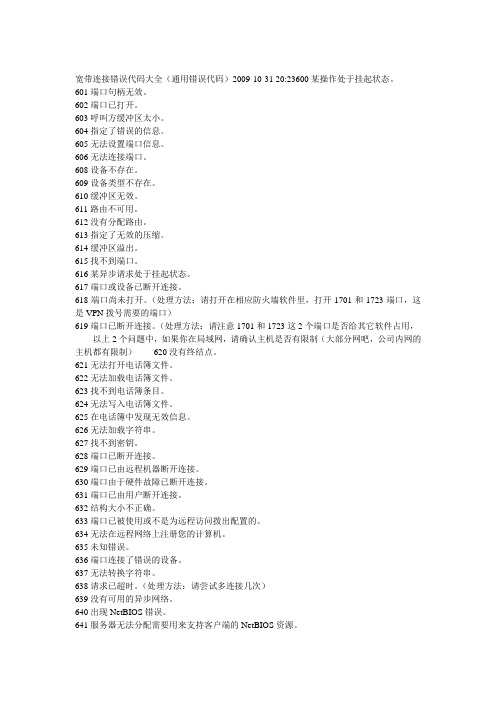
宽带连接错误代码大全(通用错误代码)2009-10-31 20:23600某操作处于挂起状态。
601端口句柄无效。
602端口已打开。
603呼叫方缓冲区太小。
604指定了错误的信息。
605无法设置端口信息。
606无法连接端口。
608设备不存在。
609设备类型不存在。
610缓冲区无效。
611路由不可用。
612没有分配路由。
613指定了无效的压缩。
614缓冲区溢出。
615找不到端口。
616某异步请求处于挂起状态。
617端口或设备已断开连接。
618端口尚未打开。
(处理方法:请打开在相应防火墙软件里,打开1701和1723端口,这是VPN拨号需要的端口)619端口已断开连接。
(处理方法:请注意1701和1723这2个端口是否给其它软件占用,以上2个问题中,如果你在局域网,请确认主机是否有限制(大部分网吧,公司内网的主机都有限制)620没有终结点。
621无法打开电话簿文件。
622无法加载电话簿文件。
623找不到电话簿条目。
624无法写入电话簿文件。
625在电话簿中发现无效信息。
626无法加载字符串。
627找不到密钥。
628端口已断开连接。
629端口已由远程机器断开连接。
630端口由于硬件故障已断开连接。
631端口已由用户断开连接。
632结构大小不正确。
633端口已被使用或不是为远程访问拨出配置的。
634无法在远程网络上注册您的计算机。
635未知错误。
636端口连接了错误的设备。
637无法转换字符串。
638请求已超时。
(处理方法:请尝试多连接几次)639没有可用的异步网络。
640出现NetBIOS错误。
641服务器无法分配需要用来支持客户端的NetBIOS资源。
642您的一个NetBIOS名称已在远程网络上注册。
643服务器上的网卡失败。
644您将无法接收弹出的网络信息。
645内部身份验证错误。
646不允许本帐户在此时间登录。
647帐户已禁用。
(处理方法:请到官方网站获取最新账号/密码)648密码已过期。
(处理方法:请到官方网站获取最新账号/密码)649帐户没有远程访问权限。
常见宽带连接错误代码以及快速解决方法
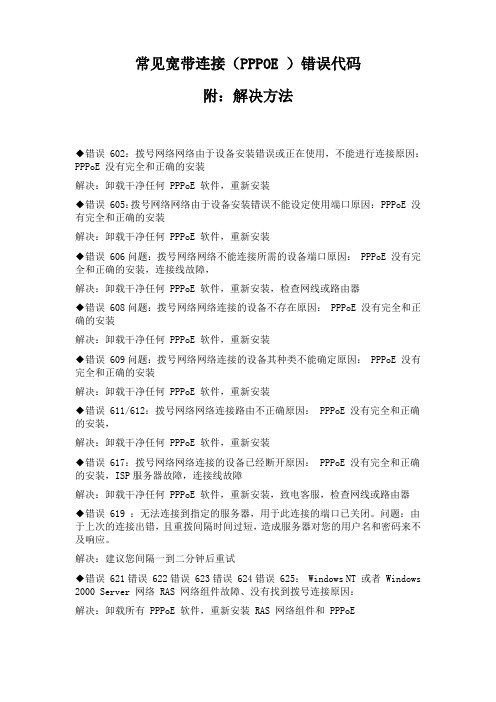
常见宽带连接(PPPOE )错误代码附:解决方法◆错误 602:拨号网络网络由于设备安装错误或正在使用,不能进行连接原因:PPPoE 没有完全和正确的安装解决:卸载干净任何 PPPoE 软件,重新安装◆错误 605:拨号网络网络由于设备安装错误不能设定使用端口原因: PPPoE 没有完全和正确的安装解决:卸载干净任何 PPPoE 软件,重新安装◆错误 606问题:拨号网络网络不能连接所需的设备端口原因: PPPoE 没有完全和正确的安装,连接线故障,解决:卸载干净任何 PPPoE 软件,重新安装,检查网线或路由器◆错误 608问题:拨号网络网络连接的设备不存在原因: PPPoE 没有完全和正确的安装解决:卸载干净任何 PPPoE 软件,重新安装◆错误 609问题:拨号网络网络连接的设备其种类不能确定原因: PPPoE 没有完全和正确的安装解决:卸载干净任何 PPPoE 软件,重新安装◆错误 611/612:拨号网络网络连接路由不正确原因: PPPoE 没有完全和正确的安装,解决:卸载干净任何 PPPoE 软件,重新安装◆错误 617:拨号网络网络连接的设备已经断开原因: PPPoE 没有完全和正确的安装,ISP服务器故障,连接线故障解决:卸载干净任何 PPPoE 软件,重新安装,致电客服,检查网线或路由器◆错误 619 :无法连接到指定的服务器,用于此连接的端口已关闭。
问题:由于上次的连接出错,且重拨间隔时间过短,造成服务器对您的用户名和密码来不及响应。
解决:建议您间隔一到二分钟后重试◆错误 621错误 622错误 623错误 624错误 625: Windows NT 或者 Windows 2000 Server 网络 RAS 网络组件故障、没有找到拨号连接原因:解决:卸载所有 PPPoE 软件,重新安装 RAS 网络组件和 PPPoE◆错误代码 630 ,提示没有合适的网卡或驱动错误原因:硬件错误,可能是网卡损坏或网卡驱动失效造成,或者未安装网卡解决:检查网卡是否工作,网络线路是否插好,重新安装网卡驱动程序并确定网卡工作正常。
宽带连接错误及对应处理方法

宽带连接错误及对应处理方法
1.无法连接到宽带
-检查连接线路:检查宽带连接线是否牢固插入,确保线路没有松动
或者受损。
可以在重新插拔线路后尝试连接。
-检查光猫/调制解调器:确保光猫/调制解调器的电源开启,指示灯
显示正常。
如果没有信号灯或者灯不亮,可以尝试重启光猫/调制解调器。
2.网络连接速度缓慢
-检查网络设备:确保无线路由器或有线网卡的驱动程序是最新的。
可以在设备管理器中找到相关设备并更新驱动程序。
-关闭其他网络使用设备:多个设备同时使用宽带会导致网速变慢,
可以尝试关闭其他设备的网络连接或限制其使用宽带的带宽。
3.被限制或拉黑连接
-检查硬件地址:运营商可能使用硬件地址来限制或限制连接。
可以
在计算机的网络设置中查看和更改硬件地址。
4.IP冲突
-重新启动设备:当多个设备使用同一个IP地址时,可能会出现冲突。
可以尝试重新启动设备,让它们重新获取IP地址。
-更改IP地址:可以尝试手动更改设备的IP地址,确保每个设备都
有唯一的IP地址,避免冲突。
5.DNS错误
- 更改DNS服务器:可以尝试更改网络设备的DNS服务器地址。
可以在网络设置中手动设置DNS服务器地址,也可以使用公共DNS服务器,如Google DNS或者OpenDNS。
- 清除DNS缓存:可以在命令提示符中输入“ipconfig /flushdns”命令来清除DNS缓存,然后重新连接网络。
总结:。
宽带各种代码错误
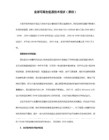
736 远程计算机终止了控制协议。
737 检测到环回。
738 服务器没有分配地址。 问题:服务器不能分配IP地址 原因:ADSL ISP服务器故障,ADSL用户太多超过ISP所能提供的IP地址 解决:重新分配网段
739 远程服务器无法使用由 Windows NT 加密的密码。
699 设备响应导致缓冲区溢出。
700 device.INF 文件中的扩展命令太长。
701 设备采用了 COM 驱动程序不支持的 BPS 频率。
702 意外地收到了设备响应。
703 错误的交互模式。
704 错误: 回拨号码有误。
705 错误: 身份验证状态无效。
773 由于目的号码更改,连接尝试失败。
774 由于临时失败,连接尝试失败。请重新连接。
775 远程计算机的呼叫被阻。
776 由于远程计算机启用了“不要打扰”功能,调用不能连接。
777 由于远程计算机上的调制解调器(或其它连接设备)出现故障,连接尝试失败。
778 不能验证服务器的身份。
792 L2TP 连接尝试失败,因为安全协商超时。
793 L2TP 连接尝试失败,因为在协商安全时发生一个错误。
794 此用户的帧协议 RADIUS 属性不是 PPP。
795 此用户的隧道类型 RADIUS 属性不正确。
796 此用户的服务类型 RADIUS 属性既不是帧也不是回调帧。
635 未知错误。
636 端口连接了错误的设备。
638 请求已超时。
645 内部身份验证错误。
问题:网卡没有正确响应 原因:网卡故障,或者网卡驱动程序故障 解决:检查网卡,重新安装网卡驱动程序。
宽带连接错误代码解释及解决方法
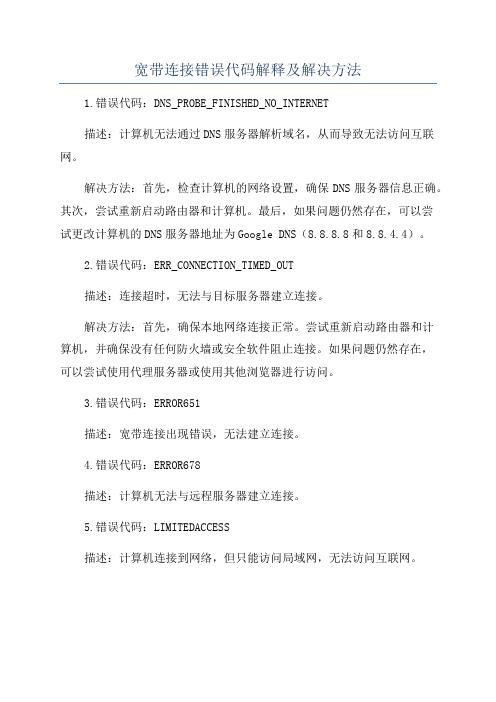
宽带连接错误代码解释及解决方法
1.错误代码:DNS_PROBE_FINISHED_NO_INTERNET
描述:计算机无法通过DNS服务器解析域名,从而导致无法访问互联网。
解决方法:首先,检查计算机的网络设置,确保DNS服务器信息正确。
其次,尝试重新启动路由器和计算机。
最后,如果问题仍然存在,可以尝
试更改计算机的DNS服务器地址为Google DNS(8.8.8.8和8.8.4.4)。
2.错误代码:ERR_CONNECTION_TIMED_OUT
描述:连接超时,无法与目标服务器建立连接。
解决方法:首先,确保本地网络连接正常。
尝试重新启动路由器和计
算机,并确保没有任何防火墙或安全软件阻止连接。
如果问题仍然存在,
可以尝试使用代理服务器或使用其他浏览器进行访问。
3.错误代码:ERROR651
描述:宽带连接出现错误,无法建立连接。
4.错误代码:ERROR678
描述:计算机无法与远程服务器建立连接。
5.错误代码:LIMITEDACCESS
描述:计算机连接到网络,但只能访问局域网,无法访问互联网。
宽带拨号连接错误代码表

宽带拨号连接错误代码表错误代码列表最常见的报错代码:•错误 691:由于域上的用户名和/或密码无效而拒绝访问。
发生此故障的原因,一般是您输入的宽带用户名和密码有错误。
请您确保输入的宽带用户名和密码是正确的,并注意区分大小写。
如果您不知道密码,可以联系宽带公司。
•错误814:找不到宽带连接所需的基本以太网连接。
在尝试此连接之前,请通过网络连接文件夹在计算机上安装并启用以太网适配器。
导致该问题的发生,可能是网卡的驱动程序有问题所引起的。
请您确认网卡驱动程序在设备管理器中是否正常,然后重新下载并安装网卡驱动程序。
•错误815:无法在计算机上建立宽带网络连接,因为远程服务器未响应。
这可能是由于此连接的“服务名称”字段值无效所致。
请与 Internet 服务提供商联系,询问此字段的正确值,并在连接属性中将其更新。
引起该故障的原因较多,请您根据以下步骤直到问题解决:1.在设备管理器的网卡属性中改变网卡的工作速度,可由高到低的速度下逐个尝试。
具体操作方法,请您参考:在Windows Vista 下通过更改网卡工作模式,解决无法上网的问题。
2.将网线从电脑机箱背后拔下,然后重新插入电脑的网卡接口。
3.关闭 ADSL 设备,并在系统中重新建立一个拨号连接。
正确输入用户名和密码。
4.关闭杀毒软件及防火墙,然后尝试拨号连接。
5.联系宽带公司,确认线路是否正常。
以下列表包含当您尝试创建拨号连接或 VPN 连接时可能收到的错误代码:•600某操作处于挂起状态。
•601端口句柄无效。
•602端口已打开。
•603呼叫方缓冲区太小。
•604指定了错误的信息。
•606端口未连接。
•608设备不存在。
•609设备类型不存在。
•610缓冲区无效。
•612没有分配路由。
•615找不到端口。
•616某异步请求处于挂起状态。
•617端口或设备已断开连接。
•618端口尚未打开。
•619端口已断开连接。
•621无法打开电话簿文件。
•622无法加载电话簿文件。
宽带无法连接解决方法

宽带无法连接解决方法
1.硬件问题:
检查路由器、调制解调器、电缆和网线是否连接牢固。
确保电源线和
连接线都处于工作状态,并尝试重启设备。
如果连接线松动,可以尝试更
换一条新的网线。
2.路由器设置问题:
3.网络配置问题:
在计算机的网络设置中,确保使用的是正确的IP地址、子网掩码和
网关地址。
可以通过重新启动计算机或者使用命令提示符刷新IP地址来
解决问题。
打开命令提示符窗口(Win+R,输入CMD)输入以下命令:ipconfig /release (释放当前的IP地址)
ipconfig /renew (获取新的IP地址)
4.防火墙或杀毒软件问题:
有时候,过于严格的防火墙设置或杀毒软件可能会导致宽带无法连接。
检查防火墙或杀毒软件的设置,尝试暂时禁用它们并重新连接网络。
如果
可以连接网络,则说明问题出在防火墙或杀毒软件上,可以调整其设置以
允许网络通信。
5.DNS服务器问题:
DNS服务器负责将域名解析为IP地址,如果DNS服务器出现故障或
配置不正确,可能导致宽带无法连接。
可以尝试更改DNS服务器地址,使
用公共DNS服务器,比如谷歌的8.8.8.8和8.8.4.4、修改DNS服务器的方法可以查询相应操作系统的相关设置。
6.运营商问题:
7.电信线路问题:。
宽带连接错误大全3篇

宽带连接错误大全第一篇:宽带连接错误之电缆连接错误一、电缆连接不牢电缆未牢固地插入连接器中是一种常见的宽带连接错误。
这多半是由于力度不够或角度不恰当导致的。
解决方法是仔细检查电缆插入口和连接器,对其进行正确的插入和固定。
二、电缆端口进水如果电缆端口长时间暴露于潮湿的环境中就会进入水分,导致宽带连接失败。
解决方法是采取防潮措施,例如使用密封性较好的连接器,并定期检查电缆端口是否出现问题。
三、电缆过老在使用了一段时间后,电缆的外皮会出现老化,导致接触不良。
解决方法是更换电缆,选择质量较好、外壳耐磨损的电缆,可以有效防止接触不良的问题。
四、电缆损坏如果电缆被扭曲、挤压等操作,或被牵扯、踩踏等状况,就会导致电缆损坏,从而引起宽带连接错误。
解决方法是更换电缆,注意电缆的摆放和保护,避免扭曲、挤压等情况。
五、电缆质量较差低质量的电缆会导致电信号传输延迟,甚至拉慢网速。
建议选购质量良好的宽带电缆,可以有效避免连接错误。
二、宽带连接错误之路由器问题一、路由器设置问题如果路由器设置出现问题,例如IP地址和DNS配置错误、SSID和加密设置错误等,会导致宽带连接错误。
解决方法是重新设置路由器,确保设置正确、有效,避免出现连接错误。
二、路由器物理接口问题路由器的物理接口连接不良也是宽带连接错误的原因。
例如线路连接不好、网线针脚松动等情况,都会导致宽带连接错误。
解决方法是检查路由器物理接口,确保连接良好,并重新设置路由器参数,确保无误。
三、路由器固件问题路由器的固件也可能出现问题,例如不稳定、过时、漏洞等问题,会导致宽带连接错误。
建议及时更新路由器固件,避免出现冲突。
四、路由器位置不当路由器位置不当也是宽带连接错误的原因之一。
如果路由器处于信号遮挡,或距离主机较远等状况,就会导致宽带连接错误。
建议将路由器放置在空旷位置,避免信号遮挡和距离过远。
五、路由器配置问题路由器配置问题会导致宽带连接错误,例如端口映射设置不当、防火墙配置不当、IP地址过期等情况。
宽带连接不上出现的错误代码都什么意思及解决方法【转】

宽带连接不上出现的错误代码都什么意思及解决方法【转】宽带连接不上出现的错误代码都什么意思及解决方法【600】操作挂起发生内部错误,重新启动计算机,以确保所有最近所作的配置更改都能生效。
【601】检测到无效的端口句柄发生内部错误,重新启动计算机,以确保所有最近所作的配置更改都能生效。
【602】指定的端口已打开网络连接试图使用重启计算机,让用户重启计算机可解决(08.19改)。
【603】呼叫人的缓冲区太小发生内部错误,重新启动计算机,以确保所有最近所作的配置更改都能生效。
【604】指定了不正确的信息远程访问记事簿文件和当前的“网络和拨号连接”配置可能不一致,如改了通讯设备(串行口或调制解调器),请确保重新“网络和拨号连接”。
【605】不能设置端口信息远程访问记事簿文件和当前的“网络和拨号连接”配置可能不一致,如改了通讯设备(串行口或调制解调器),请确保重新“网络和拨号连接”。
如果错误仍然存在,请删除并重新创建“网络和拨号连接”。
【606】指定的端口未连接发生内部错误,重新启动计算机,以确保所有最近所作的配置更改都能生效。
【607】检测到无效事件发生内部错误,重新启动计算机,以确保所有最近所作的配置更改都能生效。
【608】指定的设备不存在远程访问记事簿文件和当前的“网络和拨号连接”配置可能不一致,如改了通讯设备(串行口或调制解调器),请确保重新“网络和拨号连接”。
如果错误仍然存在,请删除并重新创建“网络和拨号连接”。
【609】指定的设备类型不存在远程访问记事簿文件和当前的“网络和拨号连接”配置可能不一致,如改了通讯设备(串行口或调制解调器),请确保重新“网络和拨号连接”。
如果错误仍然存在,请删除并重新创建“网络和拨号连接”。
【610】指定的缓冲区无效发生内部错误,重新启动计算机,以确保所有最近所作的配置更改都能生效。
【611】指定的路由不用网络配置可能不正确,重新启动计算机,以确保所有配置更改都能生效。
宽带连接不上是什么原因
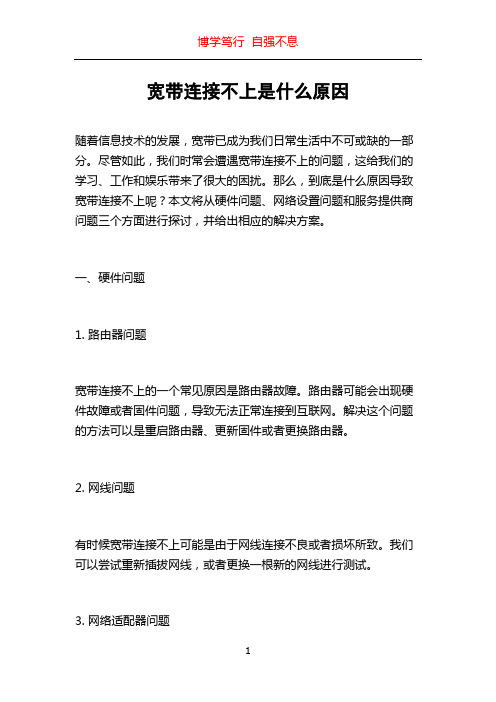
宽带连接不上是什么原因随着信息技术的发展,宽带已成为我们日常生活中不可或缺的一部分。
尽管如此,我们时常会遭遇宽带连接不上的问题,这给我们的学习、工作和娱乐带来了很大的困扰。
那么,到底是什么原因导致宽带连接不上呢?本文将从硬件问题、网络设置问题和服务提供商问题三个方面进行探讨,并给出相应的解决方案。
一、硬件问题1. 路由器问题宽带连接不上的一个常见原因是路由器故障。
路由器可能会出现硬件故障或者固件问题,导致无法正常连接到互联网。
解决这个问题的方法可以是重启路由器、更新固件或者更换路由器。
2. 网线问题有时候宽带连接不上可能是由于网线连接不良或者损坏所致。
我们可以尝试重新插拔网线,或者更换一根新的网线进行测试。
3. 网络适配器问题电脑的网络适配器也可能是导致宽带连接问题的原因之一。
网络适配器驱动程序的错误或过时可能会影响它的正常工作,导致无法连接到宽带。
解决这个问题的方法可以是更新网络适配器的驱动程序或者重置网络适配器设置。
二、网络设置问题1. IP地址冲突IP地址冲突是宽带连接问题的常见原因之一。
当多台设备分配到相同的IP地址时,会导致网络冲突,从而无法连接到宽带。
解决这个问题的方法可以是手动更改设备的IP地址,确保每台设备都有唯一的IP地址。
2. DNS设置问题DNS(域名解析系统)将域名转换成IP地址,使得我们可以通过域名访问网站。
如果DNS设置有误,将导致宽带连接不上。
我们可以尝试更改DNS服务器地址为公共DNS服务器,如谷歌的8.8.8.8和8.8.4.4。
三、服务提供商问题1. 服务提供商网络故障宽带连接不上的原因可能是由于服务提供商网络故障引起的。
这意味着在你的家庭或办公地点之外的地方,供应商的服务器或传输线路可能存在问题。
解决这个问题的方法可以是联系服务提供商,寻求技术支持,并了解是否有网络故障。
2. 账户欠费或到期如果你的宽带账户欠费或到期,你的宽带服务可能会被中断,导致无法连接到互联网。
电脑网络连接问题解决指南六个常见原因

电脑网络连接问题解决指南六个常见原因在电脑使用过程中,网络连接问题是一种常见的烦恼。
无论是在家里还是在办公室,当我们遇到网络连接异常时,往往无从下手解决问题。
本文将为大家提供一个电脑网络连接问题的解决指南,帮助大家快速找到和解决六个常见原因导致的网络连接问题。
一、网络线路故障网络线路故障是导致网络连接问题的常见原因之一。
请确保网络线路正常连接。
首先,检查网络线路是否牢固连接在电脑和路由器之间。
其次,检查线路是否损坏。
如果线路有损坏,可以更换新的网络线缆,并确保连接的端口完好。
二、路由器故障路由器故障也是导致网络连接问题的常见原因之一。
当网络连接异常时,检查路由器的指示灯是否正常工作。
如果没有指示灯亮起,可能是路由器出现故障。
解决方法是重启路由器。
首先,将路由器断电,并等待几分钟后再重新接通电源。
这样有助于清除路由器缓存,重新建立网络连接。
三、IP地址冲突IP地址冲突也会导致网络连接问题。
当两台或多台电脑使用同一个IP地址时,会导致网络冲突,无法正常连接。
解决方法是更改电脑的IP地址。
首先,打开控制面板,选择网络和共享中心。
然后,点击更改适配器设置,找到正在使用的网络连接,右键点击属性。
接下来,选择“Internet协议版本 4 (TCP/IPv4)”并点击属性。
在打开的对话框中,选择“获取IP地址自动获取”和“获取DNS服务器地址自动获取”,然后点击确定。
四、防火墙屏蔽防火墙屏蔽也是常见的网络连接问题原因之一。
当防火墙设置过于严格时,可能会屏蔽网络连接请求。
解决方法是放开防火墙的设置。
首先,打开控制面板,选择Windows防火墙。
然后,点击“允许一个应用或功能通过Windows防火墙”。
接下来,点击“更改设置”并找到你正在使用的网络连接。
在对应的网络连接上勾选允许,然后点击确定。
五、网络驱动问题网络驱动问题也是导致网络连接问题的原因之一。
如果电脑的网络驱动程序过时或损坏,会导致网络连接不稳定。
解决方法是更新网络驱动程序。
宽带连接问题排查与解决方法
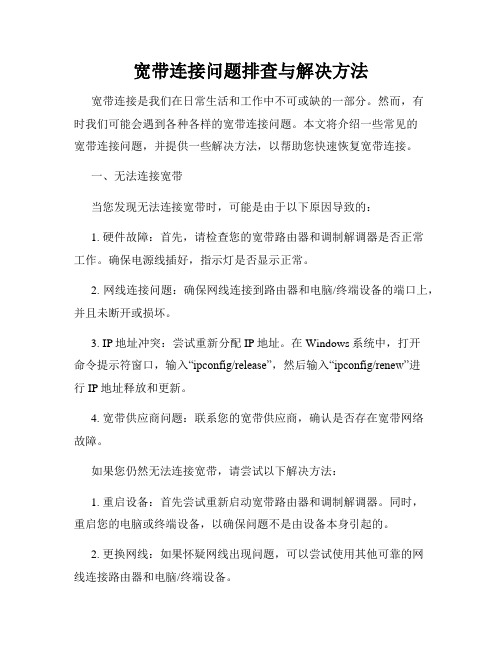
宽带连接问题排查与解决方法宽带连接是我们在日常生活和工作中不可或缺的一部分。
然而,有时我们可能会遇到各种各样的宽带连接问题。
本文将介绍一些常见的宽带连接问题,并提供一些解决方法,以帮助您快速恢复宽带连接。
一、无法连接宽带当您发现无法连接宽带时,可能是由于以下原因导致的:1. 硬件故障:首先,请检查您的宽带路由器和调制解调器是否正常工作。
确保电源线插好,指示灯是否显示正常。
2. 网线连接问题:确保网线连接到路由器和电脑/终端设备的端口上,并且未断开或损坏。
3. IP地址冲突:尝试重新分配IP地址。
在Windows系统中,打开命令提示符窗口,输入“ipconfig/release”,然后输入“ipconfig/renew”进行IP地址释放和更新。
4. 宽带供应商问题:联系您的宽带供应商,确认是否存在宽带网络故障。
如果您仍然无法连接宽带,请尝试以下解决方法:1. 重启设备:首先尝试重新启动宽带路由器和调制解调器。
同时,重启您的电脑或终端设备,以确保问题不是由设备本身引起的。
2. 更换网线:如果怀疑网线出现问题,可以尝试使用其他可靠的网线连接路由器和电脑/终端设备。
3. 重置路由器:在确保备份了重要的路由器设置之后,可以尝试将路由器恢复到出厂设置,以排除可能的配置问题。
4. 寻求宽带供应商帮助:如果通过上述方法仍未成功解决问题,建议联系宽带供应商寻求进一步的技术支持。
二、宽带速度慢另一个常见的宽带问题是速度慢。
当您感到宽带速度变慢时,可以考虑以下解决方法:1. 关闭其他设备和程序:确保在使用宽带时没有其他设备正在占用过多带宽。
同时,关闭不必要的后台程序,以释放电脑资源。
2. 清除缓存和临时文件:清除浏览器缓存和系统临时文件,可以提高宽带速度。
在浏览器设置中找到“清除浏览数据”选项,并选择清除缓存和临时文件。
3. 检查Wi-Fi信号强度:如果是通过Wi-Fi连接宽带,确保距离路由器不远,并且没有其他干扰因素,如电子设备和墙壁。
网络连接不正常的8个原因

网络连接不正常的8个原因网络连接不正常的8个原因导语:在本地使用中,网络连接的各环节经常涉及到网卡、网络设置和小型交换机或路由器,因此在掌握网络连接原理的基础上,只要稍加配置这些已有资源就能大幅度排除和减少网络故障的出现。
以下是小编为大家精心整理的电脑知识,欢迎大家参考!一、连接指示灯不亮观察网卡后侧RJ45一边有两个指示灯。
它们分别为连接状态指示灯和信号传输指示灯,其中正常状态下连接状态指示灯呈绿色并且长亮,信号指示灯呈红色,正常应该不停的闪烁。
如果我们发现连接指示灯,也就是绿灯不亮,那么表示网卡连接到HUB或交换机之间的连接有故障。
对此可以使用测试仪进行分段排除,如果从交换机到网卡之间是通过多个模块互连的,那么可以使用二分法进行快速定位。
而一般情况下这种故障发生多半是网线没有接牢、使用了劣质水晶头等原因。
而且故障点大多是连接的两端有问题,例如交换机的端口处和连接计算机的网卡处的接头,借助测试仪可以很轻松的就以找出故障进行解决。
二、信号指示灯不亮如果信号指示灯不亮,那么则说明没有信号进行传输,但可以肯定的是线路之间是正常的。
那么不防使用替换法将连接计算机的网线换到另外一台计算机上试试,或者使用测试仪检查是否有信号传送,如果有信号传送那么则是本地网卡的问题。
在实际的工作经验证明网卡导致没有信息传送是比较普遍的故障。
对此可以首先检查一下网卡安装是否正常、IP设置是否错误,可以尝试Ping一下本机的IP地址,如果能够Ping通则说明网卡没有太大问题。
如果不通,则可以尝试重新安装网卡驱动来解决,另外对于一些使用了集成网卡或质量不高的网卡,容易出现不稳定的现象,即所有设置都正确,但网络却不通。
对此可以将网卡禁用,然后再重新启用的方法,也会起到意想不到的效果。
三、降速使用很多网卡都是使用10M/100M自适应网卡,虽然网卡的默认设置是“自适应”,但是受交换机速度或网线的制作方法影响,可能出现一些不匹配的情况。
宽带连接错误代码及解决办法

宽带连接错误代码大全一、769故障:拨号时报769错误。
可能原因:1、在Windows XP系统中网卡被误禁用;2、系统检测不到网卡;3、拨号软件故障。
解决办法:1、重新启用网卡;2、在设备管理器中检查网卡工作是否正常;3、重装拨号软件可解决."二、630故障:没有合适的网卡和驱动。
可能原因:1、网卡未安装好;2、网卡驱动不正常;3、网卡损坏.解决办法:1、检查网卡是否工作正常;2、更新网卡驱动;3、更换网卡。
"三、645故障描述:拨号适配器未安装。
此故障常见于Windows ME和Windows98操作系统。
解决办法:1、在Windows98下添加拨号适配器组件即可。
2、WindowsME因为没有直接添加拨号适配器的选项,所以必须在控制面板中先删除拨号网络组件,再添加拨号网络组件完成适配器添加。
"四、633故障:找不到电话号码簿,没有找到拨号连接。
可能原因:1、未正确安装PPPOE驱动或驱动程序遭损坏;2、Windows系统有问题。
解决办法:1、删除已安装的PPPOE驱动程序重新安装,同时检查网卡是否工作正常。
2、如仍不能解决问题,可能是系统有问题,建议重装系统后再添加PPPOE驱动.五、720故障:不支持PPPOE连接.可能原因:Windows 2000特有的故障。
解决办法:重新启动电脑后再连接,如仍不能排除故障,需重装或更换操作系统。
使用盗版的xp六、"691/629故障:不能通过验证。
可能原因:1、用户账户欠费或者密码输错;2、异常退出而造成账号驻留.解决办法:1、重新设置帐号密码后再拨号;2、重启电脑,等待几分钟再拨号。
3、如果以上方法均不能解决,确信是帐号密码失效,请联系客服10060解决(考虑到帐号安全).七、678故障:无法建立连接。
这个故障比较复杂,用户和BRAS链路据不同的情况作相应处理。
其中任何一个环节有问题,都可能导致678故障.需通知专业人员现场解决.Enternet拨号软件错误信息提示(1)拨号窗口显示“Begin Negotiation”然后等待,最后直接弹出菜单“time out”。
- 1、下载文档前请自行甄别文档内容的完整性,平台不提供额外的编辑、内容补充、找答案等附加服务。
- 2、"仅部分预览"的文档,不可在线预览部分如存在完整性等问题,可反馈申请退款(可完整预览的文档不适用该条件!)。
- 3、如文档侵犯您的权益,请联系客服反馈,我们会尽快为您处理(人工客服工作时间:9:00-18:30)。
宽带连接错误原因大全宽带连接错误的处理办法首次分享者:媛元已被分享1次评论(0)复制链接分享转载删除宽带连接错误的处理办法691、623、678、645、720、721、718、734、769、619、676、815(留着)宽带连接错误691(由于域上的用户名或密码无效而拒绝访问)/错误635(未知错误)的处理流程如下:(1)用户名密码填写错误(2)如果用户帐号密码填写无误,则进入下一步继续处理;建议重建拨号软件(如果不懂装拨号软件,可参考户重新):?如果重装拨号软件后正常,原因为“拨号软件丢失”;?如果重装拨号软件后故障依旧,请拨打客服电话10000电信(10060网通/10050铁通)进行障碍申告。
宽带连接错误691错误691真正意义上来讲:1:域上名出现错误,(用户名或密码输入错误)。
2:服务器无反映,(机房用户端口错误,或帐号未被激活)。
3:电话或宽带到期欠费造成。
出现错误691的原因1.电信限制了你帐户使用数目,比如你这个帐户可以4个人用,现在4个人在用,你拨号就是错误6912.你在用完后没断开,至少服务器那边还是没断开,以为你还在用,和上面情况类似,所以错误691建议:每次关机的时候在宽带连接上右键,点断开出现错误691后不要一直死缠烂打拨号,等待个几分钟再试试,如果一直出现这种情况,拨打客服电话10000电信(10060网通/10050铁通),告诉工作人员你的电脑错误691上不了,然后她问“请问你的宽带编号多少”,告诉她你帐户,然后她有时问你开户的是谁,回答开户的是谁,然后过个几分钟她就会找人帮你搞定宽带连接错误691的解决办法之一解决ADSL莫名其妙的错误691问题工厂的办公室里有无线路由器,而家里新装了宽带,还没有买路由器,所以只跟哥共用一个ADSL帐号上网,一根网线在两台手提之间插来拔去的。
但是让人郁闷的是,插在哥的手提上,都能连接上网络,可是插到我这台手提上总是提示错误691:用户名/密码错误。
但是可以确定的是,我绝对没有把用户名或者密码输错,让我在拔号器与机子设置了好久也不行!!!郁闷......打10000询问,电信小姐坚持是我输错了,不是他们的问题。
后来上网搜了一些相关的文章终于把问题解决了——原来电信把我的ADSL帐号和哥哥的提提网卡绑定了。
解决方法如下(部分参考《Win2000/XP下轻松修改网卡MAC地址》一文,作者小超):1、在大哥的手提机上运行(在“运行”中输入“cmd”可以调出命令行)中输入ipconfig/all命令,查看网络配置信息,找出本地连接里面的PhysicalAddress,记录下来。
2、再进入我的本本中,进入设备管理器,在网络适配器里找到网卡,在网卡名称上用右键选择属性,进入“高级”选项卡,在左面的框中选中看到NetwotkAddress一项,选中右边的“值“,填入刚刚记录下来的MAC地址(不区分大小写,不要加“-”符号)即可。
也许以后大家也会碰到,谨当学习!!!宽带连接错误623(找不到电话薄项目)步骤一:是否有防火墙或3721上网助手等软件,如有则建议退出(1)防火墙及3721上网助手后测试:如果故障解决,“用户软件问题”;(2)如果故障依旧存在,则进入下一步继续处理;步骤二:指导用户检查网卡状态并拔插网线:(1)如果故障解决,故障原因为“pc硬件问题”;(2)如果故障依旧存在,则进入下一步继续处理;步骤三:在条件具备情况下(有拨号软件、安装光盘(Win98要备有网卡驱动盘)建议删除及,再重新后:(1)如果故障解决,为“pc硬件问题”;(2)如果故障依旧存在,则进入下一步继续处理;步骤四:以上处理均无效或无法做简单的配合操作时,请拨打客服电话10000电信(10060网通/10050铁通)进行障碍申告宽带连接错误678(远程计算机没响应)的处理流程如下:步骤一:检查MODEM信号灯是否正常,不正常重新启动modem。
如果正常见步骤二。
步骤二:询问用户是否有防火墙或3721上网助手等软件,如有则建议用户退出(1)防火墙及3721上网助手后测试:如果故障解决,故障原因为“用户软件问题”;(2)如果故障依旧存在,则进入下一步继续处理;步骤三:指导用户检查网卡状态并拔插网线:(1)如果故障解决,则填写:故障原因为“pc硬件问题”;(2)如果故障依旧存在,则进入下一步继续处理;步骤四:在条件具备情况下(用户有拨号软件、安装光盘(Win98要备有网卡驱动盘)建议用户删除拨号软件及,再重新安装网卡驱动后安装拨号软件:(1)如果故障解决,则填写:故障现象为“拨号连接超时”,故障原因为“PC硬件问题”;(2)如果故障依旧存在,则进入步骤七继续处理;步骤五:判断MODEM后面电话线是否可用,分离器连接是否正确:(1)MODEM后连电话不能使用,而计费号的其他电话可以使用的,建议更换电话线,故障原因为“用户室内线故障”;(2)如果用户家计费号的所有电话都不可以使用的,则请拨打客服电话10000电信(10060网通/10050铁通)进行障碍申告。
步骤六:以上处理均无效或用户无法做简单的配合操作,则请拨打客服电话10000电信(10060网通/10050铁通)进行障碍申告。
若是连本地连接都没有的话,那你的网卡100%有问题了——不是没装好就是坏了。
请您联系您的电脑供应商,或者自己解决。
出现错误769的错误,大多数是网卡被禁用,启用即可!造成的原因一般为:用户的误操作或一些防火墙软件、计算机病毒引起的,很普遍。
如果没有找到本地连接,一般是网卡的驱动程序丢了或计算机没有检测到网卡,可以重新安装即可错误原因:网卡被禁用解决方法:请您点击电脑右键,选择属性,再选择设备管理,再看网卡驱动程序情况,如果是个“x”说明网卡被禁用,点击右键激活网卡就可以解决。
宽带连接错误769产生原因及解决方案宽带连接错误769产生原因通常,如果存在下列情况之一,您将收到错误769的信息:1.网络电缆已断开。
2.调制解调器已禁用。
3.调制解调器驱动程序已损坏。
4.计算机上正在运行间谍软件,它妨碍了连接。
5.Winsock需要得到修复。
6.第三方防火墙软件阻止了连接。
解决方案:要查找问题的原因,请按照下列步骤操作。
步骤1:确保网络电缆已连接确保网络电缆分别连接到计算机和调制解调器。
如果您的计算机连接到集线器或路由器,请确保将集线器或路由器连接到调制解调器的电缆已连接。
步骤2:确保网络适配器已启用1.单击“开始”,单击“运行”,键入ncpa.cpl,然后单击“确定”。
2.右键单击“本地连接”图标。
单击“启用”(如果该选项可用)。
步骤3:重置调制解调器1.将从计算机到调制解调器的电缆断开连接。
2.关闭调制解调器。
如果调制解调器没有电源开关,请切断调制解调器的电源。
3.等待两分钟。
4.打开调制解调器,然后连接从计算机到调制解调器的电缆。
步骤4:使用设备管理器,先卸载、然后重新安装调制解调器和驱动程序在按照这些步骤操作之前,您可能必须从硬件制造商那里下载网络适配器的最新驱动程序。
1.单击“开始”,单击“运行”,键入sysdm.cpl,然后单击“确定”。
2.单击“硬件”选项卡,单击“设备管理器”,然后找到“网络适配器”。
3.展开“网络适配器”,然后右键单击网络适配器的图标。
4.单击“卸载”,然后单击“确定”。
在提示您删除与此设备相关联的文件的对话框中,单击“是”。
5.重新启动计算机。
或者,单击“操作”,然后单击“扫描检测硬件改动”。
6.如果Windows找到设备但是没有识别它,您必须为网络适配器安装最新的驱动程序。
步骤5:创建新的DSL或电缆连接1.单击“开始”,单击“运行”,键入ncpa.cpl,然后单击“确定”。
2.单击“网络任务”下的“创建一个新的连接”。
当向导启动后,单击“下一步”。
3.单击“连接到Internet”,然后单击“下一步”。
4.单击“手动设置我的连接”,然后单击“下一步”。
5.选择“用要求用户名和密码的宽带连接来连接”,然后单击“下一步”。
6.执行其余的步骤。
使用Internet服务提供商(ISP)提供的连接信息完成该向导。
注意:您可能必须使用您的ISP提供的软件才能创建新的连接。
步骤6:修复Winsock和TCP/IP1.单击“开始”,单击“运行”,键入netshwinsockreset,然后按Enter 键。
2.当命令提示符窗口闪烁时,请重新启动计算机。
步骤7:临时卸载第三方防火墙某些第三方防火墙软件(如ZoneAlarm和NortonPersonal防火墙)在运行WindowsXPSP2的计算机上可能导致Internet连接问题。
您可能必须临时卸载这些程序以测试计算机。
要进行测试,仅禁用这些程序是不够的。
请确保您有CD 或安装文件以便可以稍后重新安装这些程序。
如果问题是由这些程序导致的,则您可能必须与该程序的供应商联系,以获得关于设置该程序的帮助。
注意:在删除第三方防火墙程序之前,您可能要验证启用了WindowsXP防火墙。
百度百科上的一些:1、错误代码718、619、691:属于帐号密码问题。
A、用户输入帐号、密码时输错,让用户重新输入。
B、帐号到期,可去“IP综合系统”中查询帐号是否到期。
C、帐号卡在网上:一般是用户下网时不断开网络连接或异常吊线所导致,可以让用户将猫和电脑的电源关闭10分钟以上再进行连接,一般可以解决。
D、帐号被偷:与互联网项目部进行联系解决。
2、错误代码676:属于机房设备问题,可让用户连续多拨几次即可登陆。
3、错误代码720:属于modem驱动设置不正确,主要为vpi、vci参数值设置不正确(万州铁通为0/35)或者需要重新启动电脑。
4、错误769:此类错误原因是本地连接被用户禁用或者停用,主要出现在以太网猫的用户中,属于用户下网时错误断开网卡连接,造成网卡禁用,在“本地连接”中网卡启用即可。
5、错误678:一般MODEM指示灯不正常,猫上的link灯闪烁(少数猫的link灯的英文标识为showtime),参照link不上的故障处理或让用户检查自身防火墙。
如果MODEM指示灯正常,那故障的原因是电脑不能与MODEM建立连接,解决方法是将MODEM重启,如果还不行,最好重装系统,这种问题一般会长期出现。
6、在Windows Vista Home Basic下经常会出现错误815.是网络端口问题.是由于网络供应商的网络断口连接性能.以及连接字段值不正确引起的.和系统一般无关再补个678:错误678,是宽带adsl拨号上网用户常常遇到的故障提示,简单地说就是网络不通了。
宽带adsl拨号上网使用pppoe协议连接,通过电话线传输数据,使用adsl专用modem实现数据的调制解调,错误提示678的含义是,远程计算机无响应,意思是从计算机发出指令到网卡向外发送数据,包括电话线的传输,局端(电信局机房端)端子板的端口处理到返回数据到计算机的过程中数据传输出问题都会提示。
